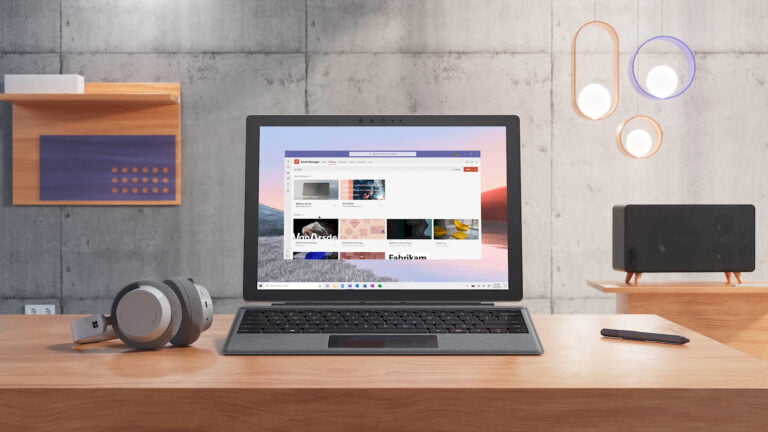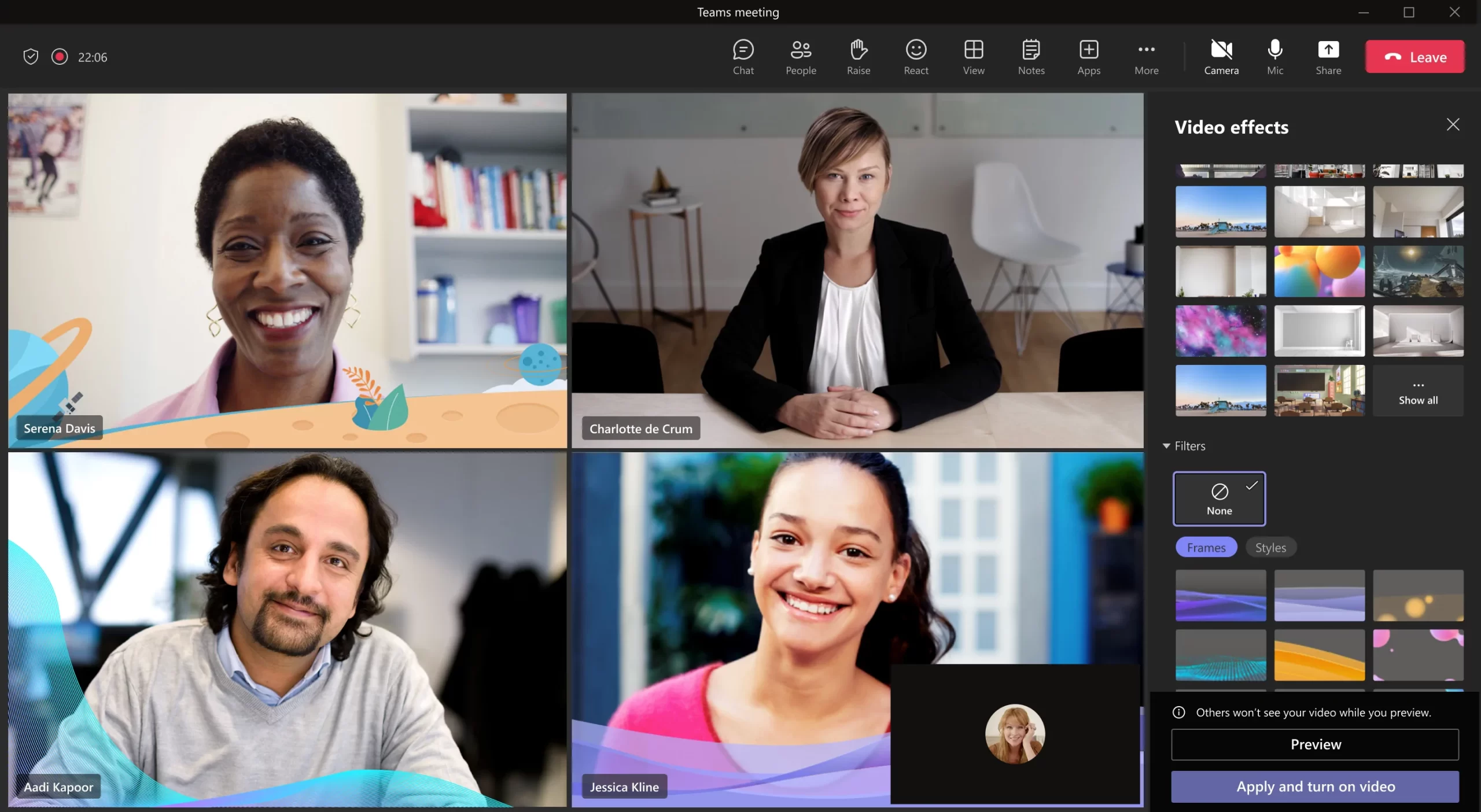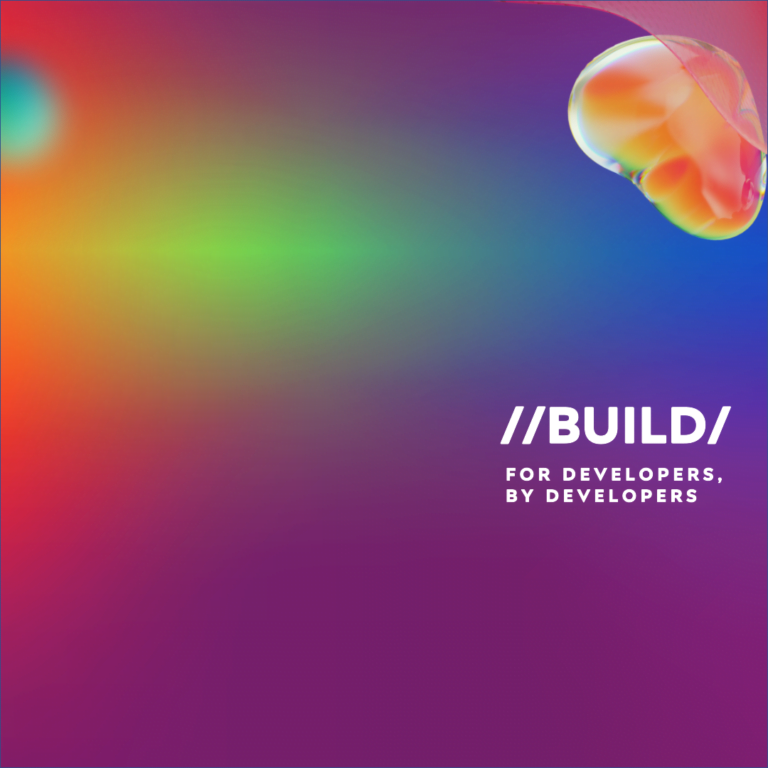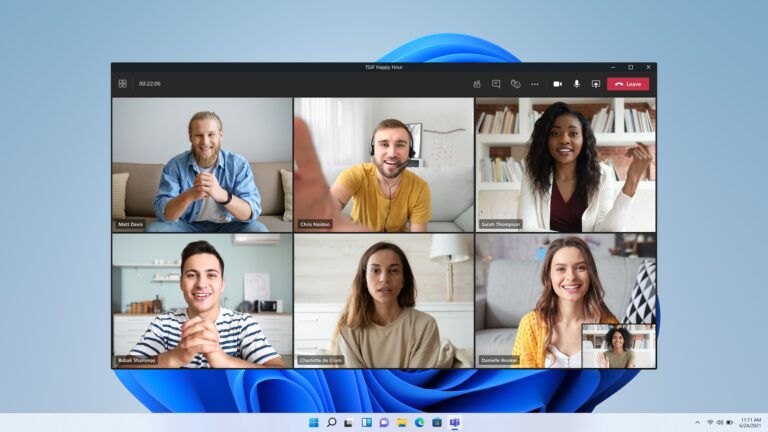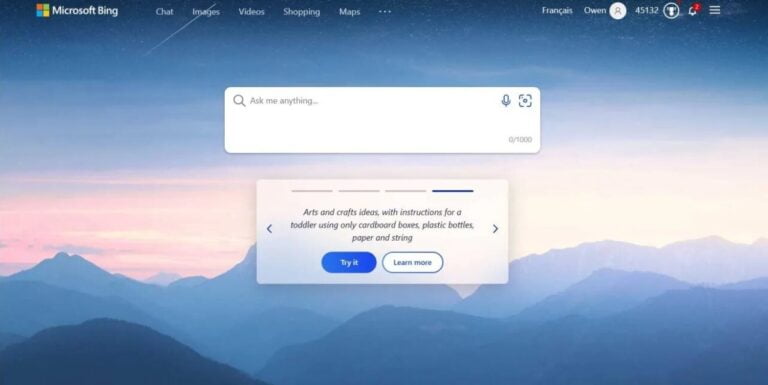Microsoft Teams ha lanzado una nueva función que permite a los usuarios personalizar su imagen de vídeo en las reuniones con diferentes opciones, desde marcos animados hasta tonos de vídeo.
“Microsoft Teams empodera a los usuarios para que se sientan lo mejor posible con capacidades impulsadas por la inteligencia artificial que les permiten suavizar la apariencia de la imagen de vídeo y añadir fondos”, dijo Alexis Johnston, Senior Product Marketing Manager MW Teams & Platform en Microsoft. “Estas se basan en la infraestructura de la plataforma Teams y se proporcionan como aplicaciones que se pueden añadir en la experiencia de reunión. Inicialmente, estamos lanzando los filtros con una aplicación propia llamada Custom Filters”.
Los filtros más avanzados llegan a Microsoft Teams
La función se anunció por primera vez como una vista previa pública en enero, y Microsoft dijo que la estaría implementando este mes. Los filtros se pueden aplicar antes de unirse a una reunión desde el vestíbulo. Para ello, basta con ir al Calendario de Microsoft Teams, elegir la reunión específica y seleccionar “Unirse”. Allí, solo hay que activar la cámara y seleccionar Efectos de vídeo para elegir un filtro. Otras opciones estarán accesibles a través de la opción “Más efectos de vídeo”. Una vez aplicado el filtro, hacer clic en “Unirse ahora” para entrar en la reunión con el filtro ya aplicado.
Los filtros también se pueden aplicar si el usuario ya está en la reunión. Solo hay que seleccionar Efectos de vídeo bajo el botón “Más acciones” en la parte superior de la pantalla de reunión. Una vez disponibles las opciones, seleccionar los filtros preferidos y elegir Vista previa para ver cómo queda al aplicarlo. Al hacerlo, se apagará temporalmente el vídeo. Una vez listo, solo hay que seleccionar Aplicar y encender el vídeo.
Los usuarios que tengan acceso a los filtros de vídeo tendrán un montón de opciones para mejorar sus imágenes de vídeo. Algunas opciones incluyen varios fondos, filtros, marcos, estilos y más. Es importante tener en cuenta, sin embargo, que la función solo cubre la versión para escritorio Windows 11 y macOS de Microsoft Teams y no está disponible.
El siguiente elemento es el audio espacial
Tras el lanzamiento de esta función, se espera que Microsoft ofrezca soporte de audio espacial para Teams a los clientes de escritorio en mayo. Recientemente, también se informó de que la empresa planea lanzar este mes una nueva versión de Teams con mejor rendimiento y consumo de energía. Antes de eso, Microsoft actualizó su versión gratuita de Teams con la esperanza de animar a los usuarios actuales de Teams Free (clásico), que pronto se retirará, a migrar.